Situatie
O ruta statica comunica unui echipament unde sa trimita traficul. Rutele statice sunt folosite atunci cand reteaua pe care o administram este compusa dintr-un numar restrans de routere.
Solutie
O ruta statica comunica unui echipament unde sa trimita traficul. Rutele statice sunt folosite atunci cand reteaua pe care o administram este compusa dintr-un numar restrans de routere.
Sintaxa rutei statice:
ip route destination-network-address subnet-mask {next-hop IP address | exit-interface}
- Destination-network-address: adresa de retea a retelei la care dorim sa conectam echipamentul
- Subnet mask: Subnet mask-ul retelei la care dorim sa conectam echipamentul
- Next-hop IP address: adresa IP configurata pe router-ul la care ne conectam
- Exit-interface: interfata de pe router-ul pe care il configuram prin care o sa iasa pachetele
Pentru tutorialul nostru sa presupunem ca se doreste ca dintr-o retea locala din cele 2 locatii (172.16.1.0/24, 172.16.2.0/24 configurate ca interfete loopback pe routerele R1 si R2 pentru a simula retelele locale) sa se poata comunica cu cealalta retea locala.
In GNS3 trebuie adaugate cele 2 routere, ca in imagine.
Vom porni routerele apasand butonul de Play (verde).
Routerele vor fi configurate astfel:
Pentru R1:
R1#configure terminal
Enter configuration commands, one per line. End with CNTL/Z.
R1(config)#interface s2/1
R1(config-if)#ip address 10.0.0.1 255.255.255.0
R1(config-if)#no shutdown
R1(config-if)#interface lo0
R1(config-if)#ip address 172.16.1.1 255.255.255.0
Pentru R2:
R2#configure terminal
Enter configuration commands, one per line. End with CNTL/Z.
R2(config)#interface s2/1
R2(config-if)#ip address 10.0.0.2 255.255.255.0
R2(config-if)#no shutdown
R2(config-if)#interface lo0
R2(config-if)#ip address 172.16.2.1 255.255.255.0
Acum interfetele routerelor sunt configurate, dar retelele locale inca nu pot comunica (172.16.1.0/24 si 172.16.2.0/24).
Pentru a verifica tabelele de rutare, trebuie sa executam comanda show ip route pe fiecare router.
Pentru R1:
Pentru R2:
Se observa urmatoarele:
- Pentru R1 retelele 172.16.1.0 si 10.0.0.0/24 sunt directly connected sau connected (litera C)
- Pentru R2 retelele 172.16.2.0 si 10.0.0.0/24 sunt directly connected sau connected (litera C)
Pentru a configura rutele statice, trebuie sa rulam urmatoarele comenzi pe routere:
- Pentru a configura ruta statica pe R1:
R1#configure terminal
Enter configuration commands, one per line. End with CNTL/Z.
R1(config)#ip route 172.16.2.0 255.255.255.0 10.0.0.2
- Pentru a configura ruta statica pe R2:
R2#configure terminal
Enter configuration commands, one per line. End with CNTL/Z.
R2(config)#ip route 172.16.1.0 255.255.255.0 10.0.0.1
Acum daca verificam din nou tabelele de rutare, vom vedea ca apar si retelele locale.
Pe R1:
Pe R2:
Daca verificam conexiunea catre cele 2 retele locale:
De pe R2 catre reteaua locala din spatele routerului R1:
De pe R1 catre reteaua locala din spatele routerului R2:
Atentie!
Un utilizator din reteaua 172.16.1.0/24 va putea accesa reteaua 172.16.2.0/24 dupa configurarea rutei pe R1. Pentru a configura conectivitatea si din celalalt sens, trebuie configurata ruta statica si pe R2.
SPOR!

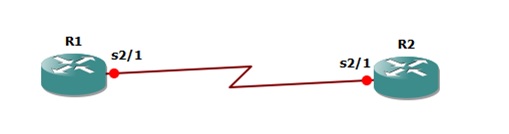

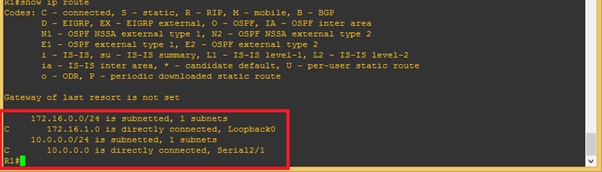
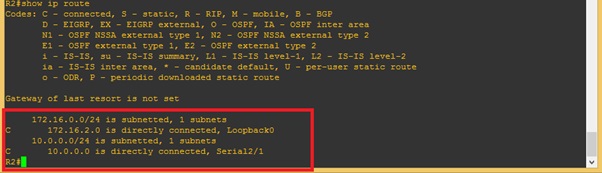

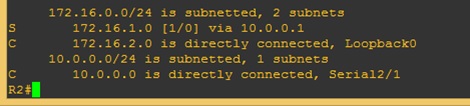


Leave A Comment?